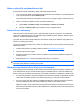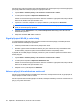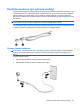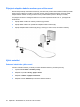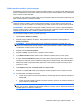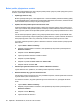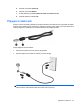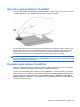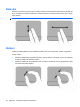Notebook PC User Manual - Windows 7
Nelze se připojit k upřednostňované síti
Systém Windows může automaticky opravit poškozené připojení WLAN:
●
Je-li v oznamovací oblasti v pravé části hlavního panelu ikona sítě, klepněte na ni pravým tlačítkem
myši a potom klepněte na příkaz Řešení potíží.
Systém Windows resetuje síťové zařízení a pokusí se znovu připojit k jedné z požadovaných sítí.
●
Není-li v oznamovací oblasti ikona sítě, postupujte následovně:
1. Vyberte Start > Ovládací panely > Síť a Internet > Centrum sítí a sdílení.
2. Klepněte na Řešení potíží a poté vyberte síť, kterou si přejete opravit.
Ikona sítě není zobrazena
Není-li ikona stavu sítě zobrazena, poté co nakonfigurujete síť WLAN, znamená to, že ovladač buď
chybí, nebo je poškozen. Může se rovněž objevit chybová hláška systému Windows „Zařízení nebylo
nalezeno”. Je třeba přeinstalovat ovladač.
V případě, že bylo zařízení WLAN zakoupeno samostatně, obraťte se při získávání nejnovější verze
softwaru na stránky jeho výrobce.
Chcete-li si stáhnout nejnovější verzi softwaru pro zařízení WLAN ve svém počítači, pokračujte podle
následujících kroků:
1. Otevřete váš internetový prohlížeč a jděte na stránku
http://www.hp.com/support.
2. Vyberte svoji zemi nebo region.
3. Klepněte na možnost pro stažení softwaru a ovladačů a poté do pole vyhledávání zadejte číslo
modelu počítače.
4. Stiskněte klávesu Enter a potom postupujte podle pokynů na obrazovce.
POZNÁMKA: V případě, že bylo zařízení WLAN zakoupeno samostatně, obraťte se při získávání
nejnovější verze softwaru na stránky jeho výrobce.
Stávající bezpečnostní síťové kódy jsou nedostupné
Jste-li při připojování k síti WLAN vyzváni k zadání síťového klíče nebo názvu (SSID), znamená to, že
je síť zabezpečená. Aby bylo možné navázat připojení k zabezpečené síti, musíte mít aktuální kódy.
SSID a síťový kód jsou alfanumerickými kódy, které zadáte do počítače pro identifikaci počítače na síti.
●
Pro účely sítě připojené k osobnímu bezdrátovému směrovači se obraťte na uživatelskou příručku
směrovače, kde najdete instrukce, jak nastavit stejné kódy pro směrovač i zařízení WLAN.
●
Pro účely osobní sítě, jakou může být například kancelář nebo veřejná internetová konverzační
skupina, požádejte správce sítě o kódy a zadejte je, jakmile k tomu budete vyzváni.
Některé sítě mají u svých směrovačů a přístupových bodů nastavenu pravidelnou obměnu kódů
SSID nebo síťových klíčů z důvodu zvýšení bezpe
čnosti. V závislosti na tom musíte měnit příslušný
kód ve svém počítači.
Řešení potíží s bezdrátovým připojením 21